Συνδέσεις
- Εγκατάσταση του NX Studio
- Αντιγραφή Φωτογραφιών σε Υπολογιστή με το NX Studio
- Εκτύπωση Φωτογραφιών
- Προβολή Φωτογραφιών σε Τηλεόραση
Εγκατάσταση του NX Studio
Θα χρειαστείτε σύνδεση στο Διαδίκτυο κατά την εγκατάσταση του NX Studio. Επισκεφθείτε τον ιστότοπο της Nikon για τις πιο πρόσφατες πληροφορίες, όπως των απαιτήσεων συστήματος.
- Κάντε λήψη του πιο πρόσφατου προγράμματος εγκατάστασης του NX Studio από τον παρακάτω ιστότοπο και ακολουθήστε τις οδηγίες που εμφανίζονται στην οθόνη για να ολοκληρώσετε την εγκατάσταση.
https://downloadcenter.nikonimglib.com/ - Έχετε υπόψη ότι ενδέχεται να μην μπορείτε να κάνετε λήψη φωτογραφιών από τη φωτογραφική μηχανή χρησιμοποιώντας παλαιότερες εκδόσεις του NX Studio.
Αντιγραφή Φωτογραφιών σε Υπολογιστή με το NX Studio
Ανατρέξτε στην ηλεκτρονική βοήθεια για λεπτομερείς οδηγίες.
-
Συνδέστε τη φωτογραφική μηχανή με τον υπολογιστή.
Αφού απενεργοποιήσετε τη φωτογραφική μηχανή και διασφαλίσετε ότι έχει εισαχθεί μια κάρτα μνήμης, συνδέστε το παρεχόμενο καλώδιο USB όπως απεικονίζεται.
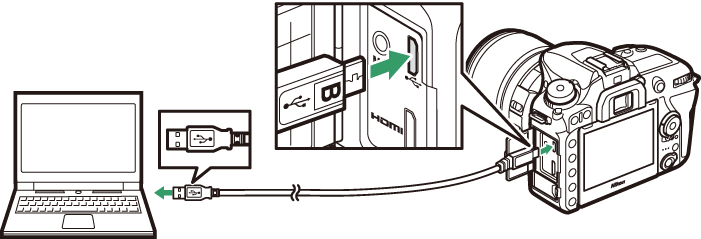
Χρήση μιας Συσκευής Ανάγνωσης Καρτών
Οι φωτογραφίες μπορούν επίσης να αντιγραφούν από μια κάρτα μνήμης που είναι τοποθετημένη σε μια συσκευή ανάγνωσης καρτών άλλου κατασκευαστή. Ωστόσο, θα πρέπει να ελέγξετε ότι η κάρτα είναι συμβατή με τη συσκευή ανάγνωσης καρτών.
-
Ενεργοποιήστε τη φωτογραφική μηχανή.
- Θα ξεκινήσει το στοιχείο Nikon Transfer 2 του NX Studio. Το λογισμικό μεταφοράς εικόνων Nikon Transfer 2 εγκαθίσταται ως μέρος του NX Studio.
- Εάν εμφανιστεί ένα μήνυμα που να σας ζητά να διαλέξετε ένα πρόγραμμα, επιλέξτε το Nikon Transfer 2.
- Εάν το Nikon Transfer 2 δεν ξεκινά αυτόματα, εκκινήστε το NX Studio και κάντε κλικ στο εικονίδιο «Εισαγωγή».
-
Κάντε κλικ στο Start Transfer (Έναρξη Μεταφοράς).
Οι φωτογραφίες στην κάρτα μνήμης θα αντιγραφούν στον υπολογιστή.
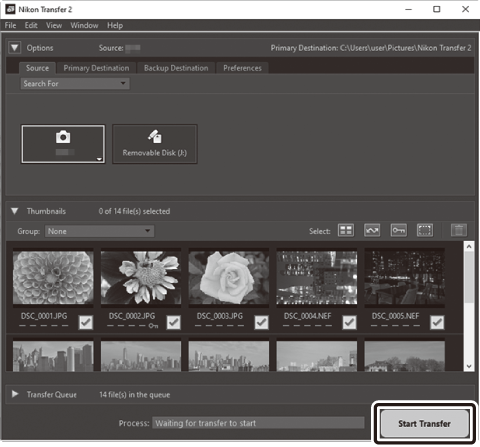
-
Απενεργοποιήστε τη φωτογραφική μηχανή.
Αποσυνδέστε το καλώδιο USB όταν ολοκληρωθεί η μεταφορά.
Windows 10 και Windows 8.1
Στα Windows 10 και Windows 8.1, μπορεί να εμφανιστεί ένα μήνυμα προτροπής αυτόματης αναπαραγωγής (AutoPlay) όταν συνδέεται η φωτογραφική μηχανή.
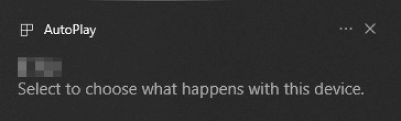
Κάντε κλικ στο πλαίσιο διαλόγου και στη συνέχεια κάντε κλικ στο Nikon Transfer 2 για να επιλέξετε το Nikon Transfer 2.
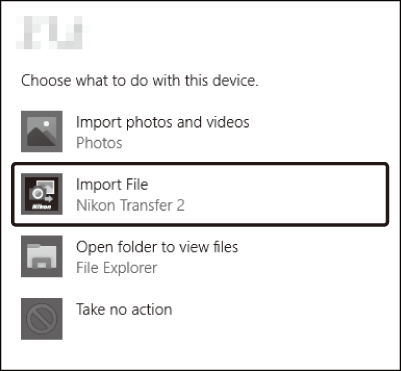
macOS
Αν το Nikon Transfer 2 δεν ξεκινά αυτόματα, επιβεβαιώστε ότι η φωτογραφική μηχανή είναι συνδεδεμένη στον υπολογιστή και εκκινήστε το Image Capture (εφαρμογή που συνοδεύει το macOS) και επιλέξτε το Nikon Transfer 2 ως την εφαρμογή που ανοίγει όταν ανιχνεύεται η φωτογραφική μηχανή.
Προσοχή: Μεταφορά Video
Μην επιχειρήσετε να μεταφέρετε video από την κάρτα μνήμης, ενώ είναι τοποθετημένη σε φωτογραφική μηχανή άλλης μάρκας ή μοντέλου. Εάν το κάνετε αυτό, μπορεί να οδηγήσει σε διαγραφή των video χωρίς τη μεταφορά τους.
Προσοχή: Σύνδεση σε Υπολογιστές
- Μην απενεργοποιείτε τη φωτογραφική μηχανή ή αποσυνδέετε το καλώδιο USB κατά τη διάρκεια της μεταφοράς.
- Μην ασκείτε δύναμη και μην επιχειρήσετε να τοποθετήσετε τις επαφές υπό γωνία. Φροντίστε επίσης να κρατάτε τους ακροδέκτες ίσια κατά την αποσύνδεση του καλωδίου.
- Πάντα να απενεργοποιείτε τη φωτογραφική μηχανή πριν από τη σύνδεση ή την αποσύνδεση ενός καλωδίου.
- Για να μη διακοπεί η μεταφορά των δεδομένων, βεβαιωθείτε ότι η μπαταρία της φωτογραφικής μηχανής είναι πλήρως φορτισμένη.
USB Hub
Συνδέστε τη φωτογραφική μηχανή απευθείας στον υπολογιστή. Μη συνδέσετε το καλώδιο μέσω USB hub ή πληκτρολογίου. Συνδέστε τη φωτογραφική μηχανή σε μια προεγκατεστημένη θύρα USB.
Εκτύπωση Φωτογραφιών
Επιλεγμένες φωτογραφίες JPEG μπορούν να εκτυπωθούν σε εκτυπωτή PictBridge, ο οποίος συνδέεται απευθείας με τη φωτογραφική μηχανή.
Σύνδεση του Εκτυπωτή
Συνδέστε τη φωτογραφική μηχανή χρησιμοποιώντας το παρεχόμενο καλώδιο USB. Μην ασκείτε δύναμη και μην επιχειρήσετε να τοποθετήσετε τις επαφές υπό γωνία.
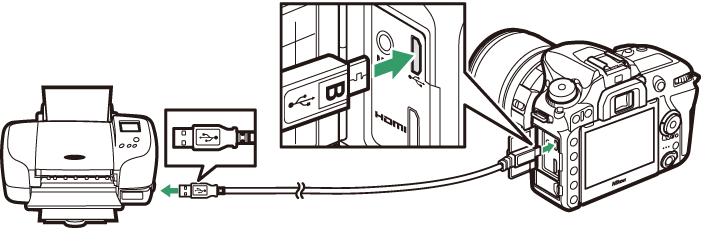
Όταν η φωτογραφική μηχανή και ο εκτυπωτής είναι ενεργοποιημένα, εμφανίζεται μία οθόνη υποδοχής, και ακολουθεί μία οθόνη προβολής PictBridge.
Επιλογή Φωτογραφιών για Εκτύπωση
Οι φωτογραφίες NEF (RAW) (0 Ποιότητα Εικόνας) δεν μπορούν να επιλεγούν για εκτύπωση. Μπορούν να δημιουργηθούν αντίγραφα JPEG των φωτογραφιών NEF (RAW) με τη χρήση της επιλογής Επεξεργασία NEF (RAW) στο μενού επεξεργασίας (0 Επεξεργασία NEF (RAW)).
Εκτύπωση Μέσω Απευθείας Σύνδεσης USB
Βεβαιωθείτε ότι η μπαταρία είναι πλήρως φορτισμένη ή χρησιμοποιήστε έναν προαιρετικό μετασχηματιστή ρεύματος και ακροδέκτη τροφοδοσίας. Όταν γίνεται η λήψη φωτογραφιών που πρόκειται να εκτυπωθούν μέσω απευθείας σύνδεσης USB, ρυθμίστε την επιλογή Χρωματικός χώρος σε sRGB (0 Χρωματικός Χώρος).
Εκτύπωση Μεμονωμένων Φωτογραφιών
-
Εμφανίστε την επιθυμητή φωτογραφία.
Πατήστε το 4 ή το 2 για να προβάλετε επιπλέον φωτογραφίες. Πατήστε το κουμπί X (T) για να κάνετε μεγέθυνση στο τρέχον κάδρο (πατήστε το K για να τερματίσετε τη μεγέθυνση). Για να προβάλετε έξι φωτογραφίες ταυτόχρονα, πατήστε το κουμπί W (Z). Χρησιμοποιήστε τον πολυ-επιλογέα για να επισημάνετε φωτογραφίες ή πατήστε το κουμπί X (T) για να εμφανίσετε την επισημασμένη φωτογραφία σε πλήρες κάδρο.
-
Ρυθμίστε τις επιλογές εκτύπωσης.
Πατήστε το J για να εμφανίσετε τα παρακάτω στοιχεία, έπειτα πατήστε το 1 ή το 3 για να επισημάνετε ένα στοιχείο και πατήστε το 2 για να προβάλετε τις επιλογές (παρατίθενται μόνο επιλογές που υποστηρίζονται από τον εκτυπωτή σε λειτουργία – για να χρησιμοποιήσετε την προεπιλεγμένη επιλογή, επιλέξτε Προεπιλογή εκτυπωτή). Αφού ενεργοποιήσετε μία επιλογή, πατήστε το J για να επιστρέψετε στο μενού ρυθμίσεων του εκτυπωτή.
-
Ξεκινήστε την εκτύπωση.
Επιλέξτε Έναρξη εκτύπωσης και πατήστε το J για έναρξη της εκτύπωσης. Για ακύρωση πριν εκτυπωθούν όλα τα αντίγραφα, πατήστε το J.
Εκτύπωση Πολλαπλών Φωτογραφιών
-
Εμφανίστε το μενού PictBridge.
Πατήστε το κουμπί G στην οθόνη προβολής του PictBridge.
-
Διαλέξτε μία από τις διαθέσιμες επιλογές.
Επισημάνετε μία από τις παρακάτω επιλογές και πατήστε το 2.
- Επιλογή εκτυπώσεων: Επιλέξτε φωτογραφίες για εκτύπωση. Χρησιμοποιήστε τον πολυ-επιλογέα για να επισημάνετε φωτογραφίες (για να εμφανίσετε την τρέχουσα φωτογραφία σε πλήρη οθόνη, πατήστε παρατεταμένα το κουμπί X/T) και, κρατώντας πατημένο το κουμπί W (Z), πατήστε το κουμπί 1 ή 3 για να διαλέξετε τον αριθμό των εκτυπώσεων (έως και 99). Για να αποεπιλέξετε μία φωτογραφία, ορίστε τον αριθμό των εκτυπώσεων στο μηδέν.
- Επιλογή ημερομηνίας: Εκτυπώστε ένα αντίγραφο όλων των φωτογραφιών που έχουν ληφθεί κατά την επιλεγμένη ημερομηνία. Πατήστε το 1 ή το 3 για να επισημάνετε μία ημερομηνία και πατήστε το 2 για να την επιλέξετε ή να την αποεπιλέξετε. Για να προβάλετε φωτογραφίες που που έχουν ληφθεί κατά την επιλεγμένη ημερομηνία, πατήστε το W (Z). Χρησιμοποιήστε τον πολυ-επιλογέα για να μετακινηθείτε με κύλιση στις φωτογραφίες, ή πατήστε παρατεταμένα το X (T) για να προβάλετε την τρέχουσα φωτογραφία σε πλήρη οθόνη. Πατήστε το W (Z) ξανά για να επιστρέψετε στο πλαίσιο διαλόγου επιλογής ημερομηνίας.
- Εκτύπωση ευρετηρίου: Για να δημιουργήσετε μια εκτύπωση ευρετηρίου όλων των φωτογραφιών JPEG στην κάρτα μνήμης, προχωρήστε στο Βήμα 3. Έχετε υπόψη ότι εάν η κάρτα μνήμης περιέχει περισσότερες από 256 φωτογραφίες, μόνο οι πρώτες 256 φωτογραφίες θα εκτυπωθούν. Θα εμφανιστεί μία προειδοποίηση αν το μέγεθος σελίδας που επιλέχθηκε στο Βήμα 3 είναι πολύ μικρό για εκτύπωση ευρετηρίου.
-
Ρυθμίστε τις επιλογές εκτύπωσης.
Προσαρμόστε τις ρυθμίσεις εκτυπωτή όπως περιγράφεται στο Βήμα 2 της ενότητας «Εκτύπωση Μεμονωμένων Φωτογραφιών» (0 Εκτύπωση Μεμονωμένων Φωτογραφιών).
-
Ξεκινήστε την εκτύπωση.
Επιλέξτε Έναρξη εκτύπωσης και πατήστε το J για έναρξη της εκτύπωσης. Για ακύρωση πριν εκτυπωθούν όλα τα αντίγραφα, πατήστε το J.
Προβολή Φωτογραφιών σε Τηλεόραση
Το προαιρετικό καλώδιο High-Definition Multimedia Interface (HDMI) (0 Άλλα Εξαρτήματα) ή ένα καλώδιο HDMI τύπου C (διατίθεται ξεχωριστά από άλλους προμηθευτές) μπορεί να χρησιμοποιηθεί για σύνδεση της φωτογραφικής μηχανής με συσκευές βίντεο υψηλής ευκρίνειας. Απενεργοποιείτε πάντα τη φωτογραφική μηχανή πριν από τη σύνδεση ή την αποσύνδεση ενός καλωδίου HDMI.
Σύνδεση με τη φωτογραφική μηχανή
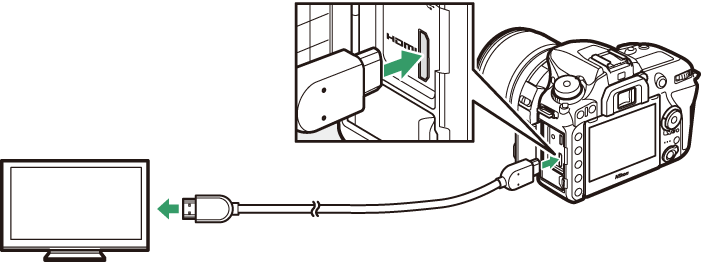
Συνδέστε με συσκευή υψηλής ευκρίνειας
(διαλέξτε καλώδιο με υποδοχή για συσκευή HDMI)
Συντονίστε τη συσκευή στο κανάλι HDMI, στη συνέχεια ενεργοποιήστε τη φωτογραφική μηχανή και πατήστε το κουμπί K. Κατά την απεικόνιση, οι φωτογραφίες θα εμφανίζονται στην οθόνη της τηλεόρασης. Η ένταση μπορεί να ρυθμιστεί με τα χειριστήρια της τηλεόρασης. Δεν μπορούν να χρησιμοποιηθούν τα χειριστήρια της φωτογραφικής μηχανής.
Επιλογές HDMI
Η επιλογή HDMI στο μενού ρυθμίσεων (0 HDMI) ελέγχει την ανάλυση εξόδου και άλλες προηγμένες ρυθμίσεις επιλογών HDMI.
Ανάλυση Εξόδου
Διαλέξτε το φορμά για την έξοδο εικόνων στη συσκευή HDMI. Αν έχει επιλεχθεί Αυτόματη, η φωτογραφική μηχανή θα επιλέξει αυτόματα το κατάλληλο φορμά.
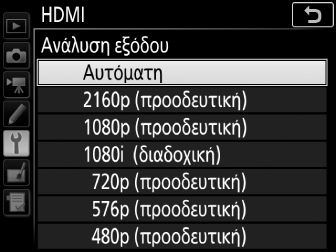
Προηγμένες ρυθμίσεις
Απεικόνιση Τηλεόρασης
Συνιστάται η χρήση ενός μετασχηματιστή ρεύματος και ακροδέκτη τροφοδοσίας (διατίθενται χωριστά) για εκτεταμένη απεικόνιση. Αν οι άκρες των φωτογραφιών δεν είναι ορατές στην οθόνη της τηλεόρασης, επιλέξτε 95% για HDMI > Προηγμένες ρυθμίσεις > Μέγεθος ένδειξης εξόδου (0 Προηγμένες Ρυθμίσεις).
Slide Show
Η επιλογή Slide show στο μενού απεικόνισης μπορεί να χρησιμοποιηθεί για αυτόματη απεικόνιση (0 Slide Show).
HDMI και Ζωντανή Προβολή
Όταν η φωτογραφική μηχανή είναι συνδεδεμένη μέσω καλωδίου HDMI, οι οθόνες HDMI μπορούν να χρησιμοποιηθούν για φωτογράφιση με ζωντανή προβολή και εγγραφή video.
Χρήση Συσκευών Εγγραφής Άλλων Κατασκευαστών
Οι ακόλουθες ρυθμίσεις συνιστώνται όταν χρησιμοποιούνται συσκευές εγγραφής άλλων κατασκευαστών:
- HDMI > Προηγμένες ρυθμίσεις > Μέγεθος ένδειξης εξόδου: 100%
- HDMI > Προηγμένες ρυθμίσεις > Εμφάν. οθόν. ζωντ. προβολής: Απενεργοποίηση
